"Jeg har ved et uhell slettet et viktig bilde fra min iPhone 6, men jeg gjorde iCloud-sikkerhetskopi før. Hvordan gjenopprette jeg bildet fra iCloud? Forresten, jeg vil ikke tilbakestille iPhone-en."

iCloud er den gratis innebygde appen levert av Apple for å gjøre det mulig å sikkerhetskopiere iPhone iPad- eller iPod-data. Når du sletter data fra iPhone, kan du gjenopprette dataene fra iCloud-sikkerhetskopien. Imidlertid ser ikke iCloud ut til å være lett å bruke til sikkerhetskopi eller gjenoppretting for mange brukere. Så på denne siden vil vi dele deg tre måter å hjelpe deg med å gjenopprette fra iCloud for å fjerne forvirringene for deg.
Før du gjorde følgende, bør du sørge for at du gjorde det backup iPhone til iCloud.
Hvis du vil gjenopprette all sikkerhetskopi fra iCloud til iOS-enheten din, kan du gjenopprette fra iCloud ved å tilbakestille iPhone iPad iPod.
Trinn 1Tilbakestill din iPhone
Gå til "Innstillinger"> "Generelt"> Bla gjennom skjermen til bunnen på iPhone, og trykk på "Tilbakestill"> "Slett alt innhold og innstillinger".

Trinn 2Gjenopprett fra iCloud Backup
Etter at du har tilbakestilt iPhone, blir iPhone konfigurert. Her vil du få tre alternativer til å sette opp fabrikkinnstilt iPhone, "Sett opp som nytt", "Gjenopprett fra iCloud Backup" og "Gjenopprett fra iTunes Backup", her må du trykke på "Gjenopprett fra iCloud Backup". Da trenger du bare å følge instruksjonene på skjermen for å gjenopprette alle data fra iCloud-sikkerhetskopi.
Sjekk her for å se hvilke data iCloud sikkerhetskopierer.

Hvis du vil beholde kontaktene, bildene osv. Uten å slette dem fra iPhone-iPad, kan du se den andre løsningen for å gjenopprette fra iCloud.
På din iPhone kan du sikkerhetskopiere data selektivt til iCloud, også vil du kunne gjenopprette fra iCloud med valgfrie data (bilder, kontakter, kalendere, påminnelser, notater, safari, helse, lommebok, spillsenter, Siri og nøkkelring) .
Her vil vi ta kontakter som eksempel.
Trinn 1Gå til "Innstillinger"> "iCloud" for å finne "Kontakter".
Trinn 2Skyv "Kontakter" fra AV til PÅ> for å gjenopprette kontakter fra iCloud til iPhone.
Hvis "Kontakter" er PÅ, må du skyve den til AV> "Slett fra Min iPhone" for å slette de tidligere synkroniserte iCloud-kontaktene> Skyv AV til PÅ> "Slå sammen" for å slå sammen de gjenopprettede kontaktene med dine eksisterende kontakter på din iPhone .
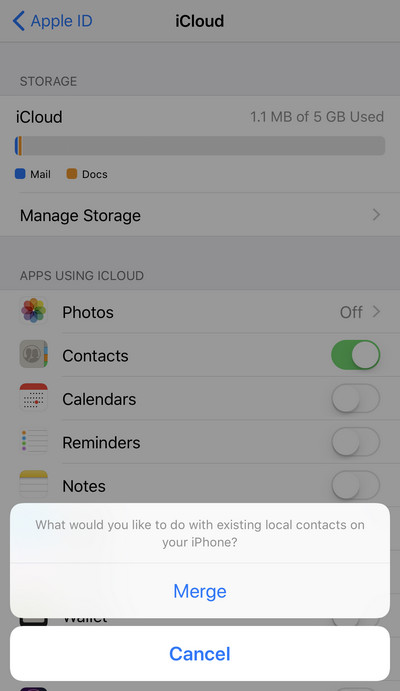
iCloud tar sikkerhetskopi av iPhone-dataene dine, men du vil også merke deg at du bare kunne se deler av sikkerhetskopifilen som bilder, kontakter, kalendere, notater, påminnelser osv. på www.icloud.comfor flere data som bokmerke, samtalehistorikk, WhatsApp, tekstmeldinger osv., vil du imidlertid ikke få noen måter å se og gjenopprette separat. I denne metoden vil vi hjelpe deg med å løse problemet nøyaktig med iPhone Data Recovery.
Trinn 1Kjør denne programvaren på datamaskinen din. Dette verktøyet støtter Windows- og Mac-datamaskin, så du har lov til å bruke den fritt. Klikk på "iPhone Data Recovery".
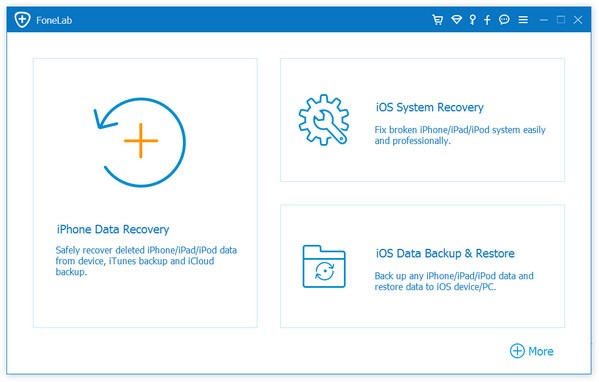
Trinn 1Klikk på "Gjenopprett fra iCloud sikkerhetskopifil"> Logg på iCloud-kontoen din med Apple ID og passord. (passet iCloud-passordet? Gjenopprett iCloud-passordet her.)

Trinn 3Etter at du har signert iCloud-konto, vil du se alle iCloud-sikkerhetskopiene med denne iCloud-kontoen. Velg den du vil gjenopprette, klikk "Last ned".

Trinn 4I popup-vinduet får du muligheten til å velge datatype for skanning på iCloud. Velg datatypene> "Neste" for å skanne iCloud-sikkerhetskopien.

Trinn 5Etter skanningen vil du se alle datatypene som vises på venstre sidefelt. Klikk "Melding" for å forhåndsvise, og merk av for meldingene du vil gjenopprette, klikk "Gjenopprett" for å lagre de gjenopprettede meldingene på datamaskinen din.

Her er tre måter å gjenopprette iCloud blitt presentert. Du kan gjenopprette fra iCloud når du vil tilbakestille eller uten å tilbakestille iPhone.
Hvis du vil legge gjenopprettingsfotoene til din iPhone fra datamaskinen, kan du gå til: Slik overfører du bilder fra datamaskin til iPhone.